Hostwinds Tutorials
Zoekresultaten voor:
Inhoudsopgave
Bandbreedtemonitoring instellen met vnstat (Cloud VPS)
Waarom vnstat gebruiken?
Hebt u ooit Bandbreedteboordenkosten gehad of een gecompromitteerd systeem gehad en het gebruik van een hoge bandbreedte hebt gevonden en wondert u zich af waar alle bandbreedte ging?Bandbreedte-gebruik Tracking kan zowel problemen vermijden of helpen het gebruiksprobleem te vangen voordat het uit de hand loopt (duur).
Er is een cloudcontrole bandbreedtemonitor die u kunt raadplegen, maar het vereist inloggen op uw cloudbedieningsportal en uw specifieke instantie.Vnstat, aan de andere kant, is het lokaal voor uw server, en kunt u in combinatie met andere tools zoals MSMTP, periodieke tekst of visuele gebruiksupdates naar uw e-mail verzenden om de gedoe om uw resource-gebruik te volgen.
Een andere geweldige functie is dat het een gebruik van een lage hulpbronnen heeft en, het belangrijkste is dat het niet belangrijk is, het eigen verkeer anders dan uitgaande updates die u kunt besturen.Het slaat ook op langdurige gebruiksgegevens op die kunnen worden geanalyseerd om naar trends te kijken om te helpen bij het plannen van groei en behoeften.
Vereisten
- EEN Linux -gebaseerde VPS met hostwinds
- SSH-toegang als de root- of sudo-gebruiker in de opdrachtregel
- Een goede werkende back-up of momentopname van uw wolk VPS voordat u doorgaat met deze gids
Afhankelijkheden
CENTOS vereist dat de EPEL-repository wordt geïnstalleerd.
# yum -y install epel-release
# yum repolist
Installeer vervolgens VNSTAT en voer het als een aanhoudende service.
# yum -y install vnstat
# systemctl enable vnstat
Voor Ubuntu / Debian
# apt-get install -y vnstat
# systemctl enable vnstat
Zoek de interfaces
Gebruik IFCONFIG om de actieve interfaces te vinden.
# ifconfig
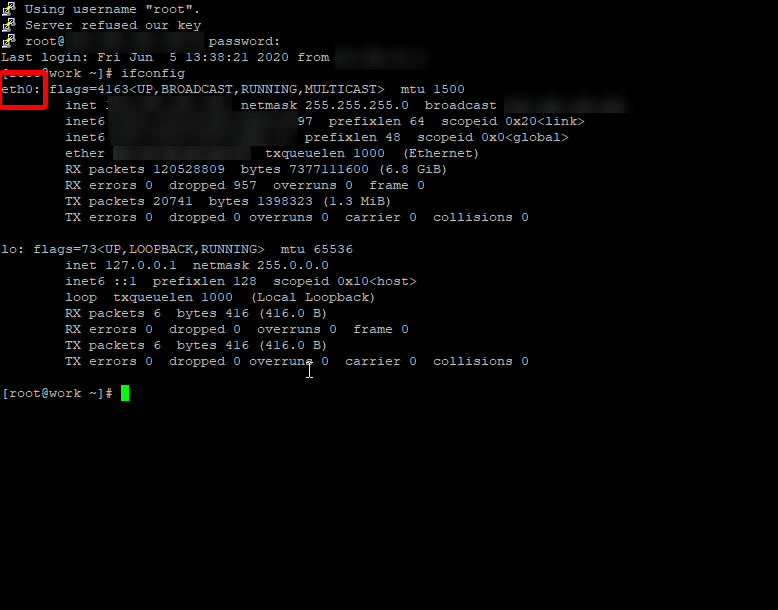
Krijg vnstat hardlopen
Stap 1: Maak de database en wijs machtigingen toe
# vnstat -u -i eth0
Herhaal voor extra interfaces
** Stap 2: ** Wijzig de toestemming van de DATABASE-directories
# chown -R vnstat:vnstat /var/lib/vnstat
Stap 3: Start de VNSTAT-service opnieuw op
# systemctl restart vnstat
Stap 4: Bevestig dat vnstat wordt uitgevoerd
# systemctl status vnstat
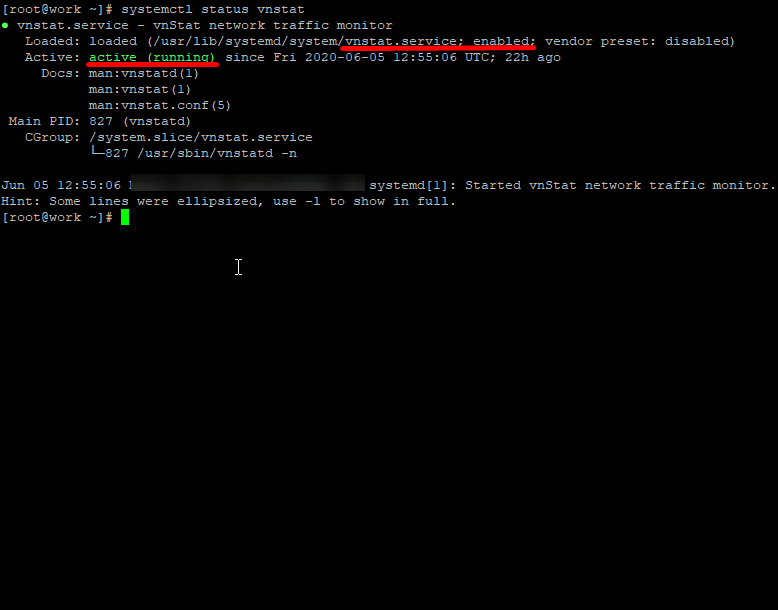
Zorg ervoor dat het actief is en ingeschakeld is.Alle fouten verschijnen onder de CGROUP-lijnen.
U zult VNSTAT moeten laten gegevens verzamelen voordat we het kunnen bekijken, dus laat het draaien, zodat u een aantal gegevens kunt analyseren.
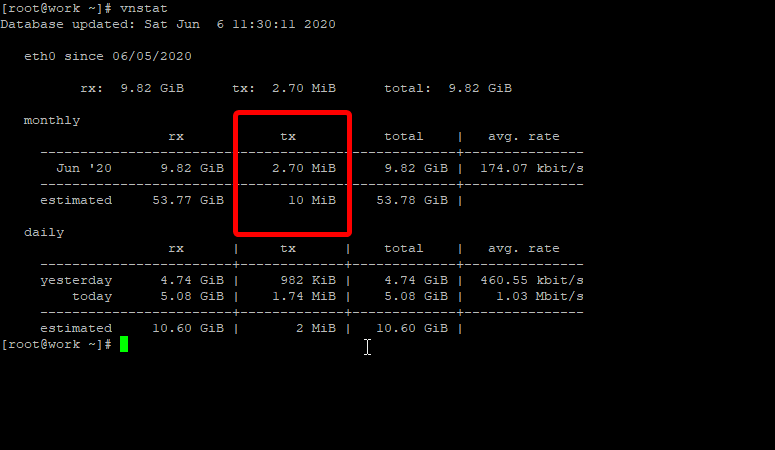
Met de samenvatting kan een eenvoudig te lezen lay-out.
# vnstat -s
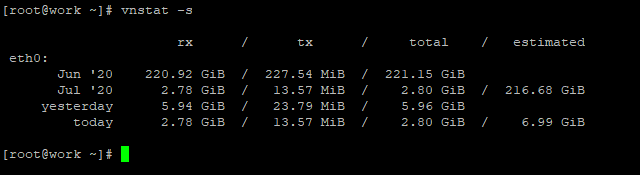
De definitieve functie om te plaatsen op een webstatuspagina of het voorbereiden van de samenvatting die moet worden verzonden naar e-mail is om deze in een gemakkelijk te lezen visuele weergave weer te geven.We hebben een Apache-webserver geïnstalleerd en deze Cronjob gemaakt om elke 6 uur te laten werken om dit te vergemakkelijken.Dit wordt voltooid met de eenvoudige tool VNSTATI.
# crontab -e
Onze Crontab-editor is toevallig vim of vi - gebruik de "I" of invoegtoets om te typen.Wanneer u vervolgens wordt uitgevoerd, drukt u op ESC gevolgd door "ZZ" om te stoppen en op te slaan;of ": q!"stoppen zonder te sparen.

In het geval dat u de kopie / pasta voor de crontab wilt
0 0,6,12,18 * * * vnstati -s -i eth0 -o /var/www/html/vps_bandwith_stats.png
Dan maken we een nieuw index.html-bestand in uw standaard Apache Server-documentwortel zoals deze.
# vi /var/www/html/index.html
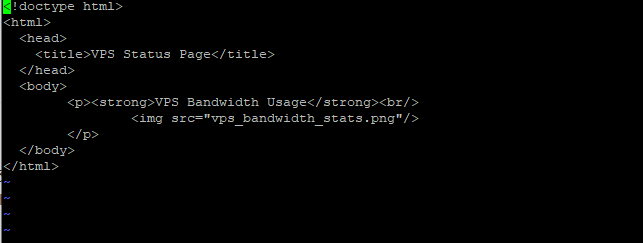
In het geval u de code wilt kopiëren/plakken
<!doctype html>
<html>
<head>
<title>VPS Status Page</title>
</head>
<body>
<p><strong>VPS Bandwidth Usage</strong><br/>
<img src="vps_bandwidth_stats.png"/>
</p>
</body>
</html>
Zoek ten slotte naar de webserver om de huidige status op http: // YourvpiPADDRESS te bekijken.
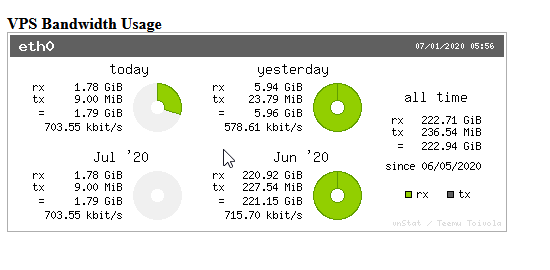
Nu kunt u uw VPS eenvoudig bewaken zonder u aan te melden bij uw cloudbedieningsportal om details te bekijken.
Geschreven door Hostwinds Team / juni- 5, 2021
